Xerox Phaser 7760 Service Manual

Phaser® 7760
c o l o r l a s e r p r i n t e r
User Guide
Guide d’utilisation
Guida dell'utente
Benutzerhandbuch
Guía del usuario
Guia do Usuário
Gebruikershandleiding
Användarhandbok
www.xerox.com/office/support

© 2006 Xerox Corporation. Все права защищены. Права на неопубликованные результаты защищены законодательством США. Содержание настоящего документа не может быть воспроизведено ни в какой форме без разрешения корпорации Xerox.
Охрана авторских прав распространяется на все виды материалов и информации, защита которых разрешена существующим законодательством, в том числе на экранные материалы, генерируемые программным способом, например стили, шаблоны, значки, изображения и т. п.
XEROX®, CentreWare®, Made For Each Other®, Phaser®, PhaserCal®, PhaserMatch®, PhaserSMART®, PrintingScout™, TekColor™ и Walk-Up® являются торговыми марками Xerox Corporation в США и других странах.
Acrobat®, Adobe® Reader®, Adobe Type Manager®, ATM™, Illustrator®, PageMaker®, Photoshop®, PostScript®, Adobe Brilliant® Screens, Adobe Garamond®, Adobe Jenson™, Birch®, Carta®, IntelliSelect®, Mythos®, Quake® и Tekton® являются торговыми марками Adobe Systems Incorporated в США и других странах.
Apple®, AppleTalk®, Bonjour™, EtherTalk®, LaserWriter®, LocalTalk®, Macintosh®, Mac OS®, TrueType®, Apple Chancery®, Chicago®, Geneva®, Monaco®, New York® и QuickDraw® являются торговыми марками Apple Computer, Inc в США и других странах.
Marigold™ и Oxford™ являются торговыми марками Alpha Omega Typography.
Avery™ является торговой маркой корпорации Avery Dennison.
HP-GL®, HP-UX® и PCL® являются торговыми марками корпорации Hewlett-Packard в США и других странах.
Шрифт Hoefler Text разработан компанией Hoefler Type Foundry.
IBM® и AIX® являются торговыми марками корпорации International Business Machines в США и других странах.
ITC Avant Guard Gothic®, ITC Bookman®, ITC Lubalin Graph®, ITC Mona Lisa®, ITC Symbol®, ITC Zapf Chancery® и ITC Zapf Dingbats® являются торговыми марками корпорации International Typeface.
Bernhard Modern™, Clarendon™, Coronet™, Helvetica™, New Century Schoolbook™, Optima™, Palatino™, Stempel Garamond™, Times™ и Univers™ являются торговыми марками компании Linotype-Hell AG или ее филиалов.
Macromedia® и Flash® являются торговыми марками Macromedia, Inc.
Windows®, Windows NT®, Windows Server™ и Wingdings® являются торговыми марками корпорации Microsoft в США и других странах.
Albertus™, Arial™, Gill Sans™, Joanna™ и Times New Roman™ являются торговыми марками Monotype Imaging Inc.
Antique Olive® является торговой маркой M. Olive.
Eurostile™ является торговой маркой Nebiolo.
Novell®, NetWare®, NDPS®, NDS®, Novell Directory Services®, IPX™ и Novell Distributed Print Services™ являются торговыми марками Novell, Incorporated в США и других странах.
SunSM, Sun Microsystems™ и Solaris® являются торговыми марками Sun Microsystems, Incorporated в США и других странах.
SWOP® является торговой маркой SWOP, Inc.
UNIX® является торговой маркой, зарегистрированной в США и других странах, и предоставляется по лицензии только через компанию X/Open Company Limited.
Являясь участником программы ENERGY STAR®, корпорация Xerox установила, что данный продукт отвечает требованиям ENERGY STAR по экономичному использованию электроэнергии. Имя и эмблема ENERGY STAR являются знаками, зарегистрированными в США.
Генерируемые цвета PANTONE® могут не соответствовать стандартам PANTONE. Для определения точного цвета см. текущие публикации PANTONE. PANTONE® и другие торговые марки Pantone Inc. являются собственностью этой корпорации. © Pantone Inc., 2000.
Содержание
1Функции принтера
Части принтера . . . . . . . . . . . . . . . . . . . . . . . . . . . . . . . . . . . . . . . . . . . . . . . . . . . . . . . . . 1-2 Вид спереди справа. . . . . . . . . . . . . . . . . . . . . . . . . . . . . . . . . . . . . . . . . . . . . . . . . 1-2 Вид сзади слева . . . . . . . . . . . . . . . . . . . . . . . . . . . . . . . . . . . . . . . . . . . . . . . . . . . . 1-3 Вид спереди слева . . . . . . . . . . . . . . . . . . . . . . . . . . . . . . . . . . . . . . . . . . . . . . . . . . 1-3 Внутренние компоненты. . . . . . . . . . . . . . . . . . . . . . . . . . . . . . . . . . . . . . . . . . . . 1-4 Дополнительное оборудование . . . . . . . . . . . . . . . . . . . . . . . . . . . . . . . . . . . . . . 1-5
Конфигурации принтера . . . . . . . . . . . . . . . . . . . . . . . . . . . . . . . . . . . . . . . . . . . . . . . . . 1-6 Стандартные функции. . . . . . . . . . . . . . . . . . . . . . . . . . . . . . . . . . . . . . . . . . . . . . 1-6 Доступные конфигурации. . . . . . . . . . . . . . . . . . . . . . . . . . . . . . . . . . . . . . . . . . . 1-7 Дополнительное оборудование . . . . . . . . . . . . . . . . . . . . . . . . . . . . . . . . . . . . . . 1-7
Панель управления . . . . . . . . . . . . . . . . . . . . . . . . . . . . . . . . . . . . . . . . . . . . . . . . . . . . . . 1-9 Функции панели управления . . . . . . . . . . . . . . . . . . . . . . . . . . . . . . . . . . . . . . . . 1-9 Расположение элементов панели управления . . . . . . . . . . . . . . . . . . . . . . . . 1-10 Информационные страницы . . . . . . . . . . . . . . . . . . . . . . . . . . . . . . . . . . . . . . . 1-11 Карта меню . . . . . . . . . . . . . . . . . . . . . . . . . . . . . . . . . . . . . . . . . . . . . . . . . . . . . . 1-11 Страницы образцов . . . . . . . . . . . . . . . . . . . . . . . . . . . . . . . . . . . . . . . . . . . . . . . 1-11
Дополнительные сведения . . . . . . . . . . . . . . . . . . . . . . . . . . . . . . . . . . . . . . . . . . . . . . 1-13 Ресурсы . . . . . . . . . . . . . . . . . . . . . . . . . . . . . . . . . . . . . . . . . . . . . . . . . . . . . . . . . . 1-13 Программа поддержки Xerox . . . . . . . . . . . . . . . . . . . . . . . . . . . . . . . . . . . . . . 1-14
2Сетевое подключение
Обзор установки и настройки сети . . . . . . . . . . . . . . . . . . . . . . . . . . . . . . . . . . . . . . . . 2-2
Установка сети. . . . . . . . . . . . . . . . . . . . . . . . . . . . . . . . . . . . . . . . . . . . . . . . . . . . . . . . . . 2-3 Выбор типа подключения. . . . . . . . . . . . . . . . . . . . . . . . . . . . . . . . . . . . . . . . . . . 2-3 Подключение через USB . . . . . . . . . . . . . . . . . . . . . . . . . . . . . . . . . . . . . . . . . . . 2-3 Подключение через Ethernet (рекомендуется) . . . . . . . . . . . . . . . . . . . . . . . . 2-4
Настройка сетевого адреса . . . . . . . . . . . . . . . . . . . . . . . . . . . . . . . . . . . . . . . . . . . . . . . 2-5 Адреса TCP/IP и IP . . . . . . . . . . . . . . . . . . . . . . . . . . . . . . . . . . . . . . . . . . . . . . . . . 2-5 Автоматическая настройка IP-адреса принтера (Windows) . . . . . . . . . . . . . 2-6 Динамические способы настройки IP–адреса принтера . . . . . . . . . . . . . . . . 2-6 Настройка IP–адреса принтера вручную. . . . . . . . . . . . . . . . . . . . . . . . . . . . . . 2-8
Установка драйверов принтера . . . . . . . . . . . . . . . . . . . . . . . . . . . . . . . . . . . . . . . . . . . 2-9 Доступные драйверы . . . . . . . . . . . . . . . . . . . . . . . . . . . . . . . . . . . . . . . . . . . . . . . 2-9 Windows 98 SE или более поздней версии и Windows 2000 или
более поздней версии . . . . . . . . . . . . . . . . . . . . . . . . . . . . . . . . . . . . . . . . . . . 2-10 Macintosh OS 9.x . . . . . . . . . . . . . . . . . . . . . . . . . . . . . . . . . . . . . . . . . . . . . . . . . . 2-11 Macintosh OS X (версия 10.2 и выше). . . . . . . . . . . . . . . . . . . . . . . . . . . . . . . . 2-12
Цветной лазерный принтер Phaser® 7760 i
Содержание
3Основы печати
Краткий обзор основных операций . . . . . . . . . . . . . . . . . . . . . . . . . . . . . . . . . . . . . . . 3-2
Поддерживаемые типы бумаги и других материалов для печати . . . . . . . . . . . . . 3-3 Инструкции по использованию бумаги . . . . . . . . . . . . . . . . . . . . . . . . . . . . . . . 3-4 Бумага, которая может повредить принтер . . . . . . . . . . . . . . . . . . . . . . . . . . . 3-5 Инструкции по хранению бумаги . . . . . . . . . . . . . . . . . . . . . . . . . . . . . . . . . . . . 3-6 Поддерживаемые размеры и плотность бумаги . . . . . . . . . . . . . . . . . . . . . . . 3-6
Загрузка бумаги. . . . . . . . . . . . . . . . . . . . . . . . . . . . . . . . . . . . . . . . . . . . . . . . . . . . . . . . 3-10 Загрузка бумаги в лоток 1 (MPT) . . . . . . . . . . . . . . . . . . . . . . . . . . . . . . . . . . . 3-10 Использование ручной подачи в лоток 1 (MPT) . . . . . . . . . . . . . . . . . . . . . . 3-17 Загрузка бумаги в лотки 2–5 . . . . . . . . . . . . . . . . . . . . . . . . . . . . . . . . . . . . . . . 3-18
Выбор параметров печати . . . . . . . . . . . . . . . . . . . . . . . . . . . . . . . . . . . . . . . . . . . . . . 3-25 Настройка параметров печати в Windows . . . . . . . . . . . . . . . . . . . . . . . . . . . 3-25 Настройка параметров отдельного задания (Windows). . . . . . . . . . . . . . . . 3-26 Настройка параметров отдельного задания (Macintosh). . . . . . . . . . . . . . . 3-28
Двусторонняя печать . . . . . . . . . . . . . . . . . . . . . . . . . . . . . . . . . . . . . . . . . . . . . . . . . . . 3-32 Инструкции по автоматической двусторонней печати . . . . . . . . . . . . . . . . 3-32 Параметры брошюровки . . . . . . . . . . . . . . . . . . . . . . . . . . . . . . . . . . . . . . . . . . 3-33 Выбор двусторонней печати . . . . . . . . . . . . . . . . . . . . . . . . . . . . . . . . . . . . . . . 3-33
Печать на специальных материалах . . . . . . . . . . . . . . . . . . . . . . . . . . . . . . . . . . . . . . 3-35 Печать на пленках . . . . . . . . . . . . . . . . . . . . . . . . . . . . . . . . . . . . . . . . . . . . . . . . 3-35 Печать на конвертах . . . . . . . . . . . . . . . . . . . . . . . . . . . . . . . . . . . . . . . . . . . . . . 3-38 Печать на наклейках . . . . . . . . . . . . . . . . . . . . . . . . . . . . . . . . . . . . . . . . . . . . . . 3-40 Печать на глянцевой бумаге . . . . . . . . . . . . . . . . . . . . . . . . . . . . . . . . . . . . . . . 3-42 Печать на бумаге нестандартного размера . . . . . . . . . . . . . . . . . . . . . . . . . . 3-47
Выбор параметров вывода . . . . . . . . . . . . . . . . . . . . . . . . . . . . . . . . . . . . . . . . . . . . . . 3-50 Выходные лотки . . . . . . . . . . . . . . . . . . . . . . . . . . . . . . . . . . . . . . . . . . . . . . . . . . 3-50 Вывод со смещением . . . . . . . . . . . . . . . . . . . . . . . . . . . . . . . . . . . . . . . . . . . . . . 3-51 Степлирование вывода . . . . . . . . . . . . . . . . . . . . . . . . . . . . . . . . . . . . . . . . . . . . 3-52 Использование перфоратора . . . . . . . . . . . . . . . . . . . . . . . . . . . . . . . . . . . . . . . 3-53
Цветной лазерный принтер Phaser® 7760 ii
Содержание
4Качество печати
Управление качеством отпечатков. . . . . . . . . . . . . . . . . . . . . . . . . . . . . . . . . . . . . . . . 4-2 Выбор режима качества печати . . . . . . . . . . . . . . . . . . . . . . . . . . . . . . . . . . . . . 4-2 Настройка цвета . . . . . . . . . . . . . . . . . . . . . . . . . . . . . . . . . . . . . . . . . . . . . . . . . . . 4-3
Решение проблем с качеством печати . . . . . . . . . . . . . . . . . . . . . . . . . . . . . . . . . . . . . 4-6 Светлые линии или полосы одного цвета . . . . . . . . . . . . . . . . . . . . . . . . . . . . . 4-7 Темные линии, пятна или смазывание во всех цветах . . . . . . . . . . . . . . . . . . 4-8 Повторяющиеся дефекты. . . . . . . . . . . . . . . . . . . . . . . . . . . . . . . . . . . . . . . . . . . 4-9 Неверное размещение цветов . . . . . . . . . . . . . . . . . . . . . . . . . . . . . . . . . . . . . . 4-10 Неполное термическое закрепление . . . . . . . . . . . . . . . . . . . . . . . . . . . . . . . . 4-11 Смещение изображения . . . . . . . . . . . . . . . . . . . . . . . . . . . . . . . . . . . . . . . . . . . 4-12 В однотонной области появляются пятна или точки, вместо черного
появляется синий . . . . . . . . . . . . . . . . . . . . . . . . . . . . . . . . . . . . . . . . . . . . . . . 4-13 Низкое качество печати на пленке. . . . . . . . . . . . . . . . . . . . . . . . . . . . . . . . . . 4-14 Все цвета печатаются слишком светлыми или слишком темными . . . . . 4-15 Серый цвет не нейтральный . . . . . . . . . . . . . . . . . . . . . . . . . . . . . . . . . . . . . . . 4-16 Цвета отличаются на разных компьютерах. . . . . . . . . . . . . . . . . . . . . . . . . . 4-16 Несоответствие цветов . . . . . . . . . . . . . . . . . . . . . . . . . . . . . . . . . . . . . . . . . . . . 4-17 Цвета при печати не соответствуют цветам на мониторе. . . . . . . . . . . . . . 4-17 Несоответствие цветов PANTONE . . . . . . . . . . . . . . . . . . . . . . . . . . . . . . . . . 4-18 Параметры цвета не реализуются . . . . . . . . . . . . . . . . . . . . . . . . . . . . . . . . . . 4-18 Область печати не отцентрирована по странице . . . . . . . . . . . . . . . . . . . . . 4-19
5Обслуживание
Чистка принтера . . . . . . . . . . . . . . . . . . . . . . . . . . . . . . . . . . . . . . . . . . . . . . . . . . . . . . . . 5-2 Чистка внешней поверхности принтера . . . . . . . . . . . . . . . . . . . . . . . . . . . . . . 5-2 Чистка лазерного окна . . . . . . . . . . . . . . . . . . . . . . . . . . . . . . . . . . . . . . . . . . . . . 5-3
Добавление скрепок . . . . . . . . . . . . . . . . . . . . . . . . . . . . . . . . . . . . . . . . . . . . . . . . . . . . . 5-6 Добавление скрепок в стандартный степлер . . . . . . . . . . . . . . . . . . . . . . . . . . 5-6 Добавление скрепок в степлер брошюр . . . . . . . . . . . . . . . . . . . . . . . . . . . . . . 5-9
Очистка контейнера для отходов перфорации . . . . . . . . . . . . . . . . . . . . . . . . . . . . 5-12
Заказ материалов . . . . . . . . . . . . . . . . . . . . . . . . . . . . . . . . . . . . . . . . . . . . . . . . . . . . . . 5-14 Расходные материалы . . . . . . . . . . . . . . . . . . . . . . . . . . . . . . . . . . . . . . . . . . . . . 5-14 Регулярно заменяемые компоненты . . . . . . . . . . . . . . . . . . . . . . . . . . . . . . . . 5-14 Когда заказывать материалы . . . . . . . . . . . . . . . . . . . . . . . . . . . . . . . . . . . . . . 5-14 Утилизация материалов . . . . . . . . . . . . . . . . . . . . . . . . . . . . . . . . . . . . . . . . . . . 5-15
Перемещение и повторная упаковка принтера . . . . . . . . . . . . . . . . . . . . . . . . . . . . 5-16 Меры предосторожности при перемещении принтера . . . . . . . . . . . . . . . . 5-16 Перемещение принтера в пределах офиса . . . . . . . . . . . . . . . . . . . . . . . . . . . 5-16 Подготовка принтера к транспортировке. . . . . . . . . . . . . . . . . . . . . . . . . . . . 5-16
Цветной лазерный принтер Phaser® 7760 iii
Содержание
6Устранение неисправностей
Устранение застревания бумаги . . . . . . . . . . . . . . . . . . . . . . . . . . . . . . . . . . . . . . . . . . 6-2 Предотвращение застревания бумаги . . . . . . . . . . . . . . . . . . . . . . . . . . . . . . . . 6-2 Застревание бумаги в принтере. . . . . . . . . . . . . . . . . . . . . . . . . . . . . . . . . . . . . . 6-2 Застревание бумаги в сшивателе . . . . . . . . . . . . . . . . . . . . . . . . . . . . . . . . . . . 6-17
Получение помощи. . . . . . . . . . . . . . . . . . . . . . . . . . . . . . . . . . . . . . . . . . . . . . . . . . . . . 6-23 Сообщения на панели управления . . . . . . . . . . . . . . . . . . . . . . . . . . . . . . . . . . 6-23 Предупреждения PrintingScout . . . . . . . . . . . . . . . . . . . . . . . . . . . . . . . . . . . . . 6-23 Техническая поддержка PhaserSMART . . . . . . . . . . . . . . . . . . . . . . . . . . . . . 6-24 Ссылки на веб–страницы . . . . . . . . . . . . . . . . . . . . . . . . . . . . . . . . . . . . . . . . . . 6-25
A Меры безопасности
Предметный указатель
Цветной лазерный принтер Phaser® 7760 iv
Функции принтера 1
В этой главе рассматриваются следующие вопросы:
■Части принтера на стр. 1-2
■Конфигурации принтера на стр. 1-6
■Панель управления на стр. 1-9
■Дополнительные сведения на стр. 1-13
Цветной лазерный принтер Phaser® 7760 1-1

Части принтера
Части принтера
Данная глава содержит:
■Вид спереди справа на стр. 1-2
■Вид сзади слева на стр. 1-3
■Внутренние компоненты на стр. 1-4
■Дополнительное оборудование на стр. 1-5
Вид спереди справа
1
|
|
4 |
|
|
5 |
2 |
|
6 |
|
|
|
|
3 |
7760-147 |
|
|
1.Лоток 1 (лоток многофункционального устройства подачи)
2.Передняя дверца
3.Лоток 2
4.Верхний выходной лоток
5.Правая дверца
6.Выключатель питания
Цветной лазерный принтер Phaser® 7760 1-2

Части принтера
Вид сзади слева
1

2

3 
4 7760-099
1.Порт USB
2.Разъем сетевого интерфейса 10/100/1000 Base–Tx
3.Автоматический выключатель
4.Разъем шнура питания
Вид спереди слева
1 
2 

3 
4 
1.Дверца A
2.Дверца D
3.Лоток 1 (MPT)
4.Дверца B
Цветной лазерный принтер Phaser® 7760 1-3

Части принтера
Внутренние компоненты
6 7
2
1
3
 4
4
5
7760-100
1.Ролик переноса
2.Блок термического закрепления
3.Очиститель накопительного ремня
4.Копи–картриджи
5.Лоток для отработанного тонера
6.Картриджи с тонером
7.Накопительный ремень
Цветной лазерный принтер Phaser® 7760 1-4

Части принтера
Дополнительное оборудование
 3
3
 4
4
5
1
 6
6
2 |
7760-098 |
1.Лотки 3–5 (устройство подачи большой емкости на 2500 листов)
2.Дверца сшивателя (сшиватель с брошюровщиком)
3.Верхний выходной лоток сшивателя
4.Выходной лоток приемника сшивателя
5.Крышка 5 (дверца сшивателя 5)
6.Выходной лоток брошюровки сшивателя
10

 11
11 
 12
12
|
13 |
|
7 |
14 |
|
8 |
||
|
9  7760-156
7760-156
7.Дверца B
8.Дверца C
9.Лотки 3–5 (устройство подачи большой емкости на 1500 листов)
10.Горизонтальный тракт подачи (верхний выходной лоток с установленным сшивателем)
11.Контейнер для отходов перфорации
12.Блок степлирования
13.Блок степлирования на сгибе
14.Кассета для брошюр
Цветной лазерный принтер Phaser® 7760 1-5
Конфигурации принтера
Конфигурации принтера
Данная глава содержит:
■Стандартные функции на стр. 1-6
■Доступные конфигурации на стр. 1-7
■Дополнительное оборудование на стр. 1-7
Стандартные функции
■Максимальная скорость печати:
■35 стр./мин. (страниц в минуту) цветная
■45 стр./мин. монохромная
■Подключение:
■USB
■Ethernet 10/100/1000 Base–Tx
■Внутренний жесткий диск, позволяющий выполнять следующие типы заданий:
■Личная печать
■Личные задания сохраненной печати
■Пробная печать
■Сохраненная печать
■Защищенная печать
■Печать сохраненных заданий
■Память: 512 Мб
■Шрифты:
■PostScript
■PCL
■Лотки:
■Лоток 1 (лоток многофункционального устройства подачи)
■Лоток 2
■Нестандартные размеры, включая плакаты
■Автоматическая двусторонняя печать
■Максимальное разрешение (точек на дюйм): 1200 x 1200
■Режимы качества печати: стандартная, повышенного качества и фото
■Программное обеспечение PhaserCal
Цветной лазерный принтер Phaser® 7760 1-6

Конфигурации принтера
Доступные конфигурации
Цветной лазерный принтер Phaser 7760 выпускается в трех конфигурациях.
|
Конфигурация принтера |
||
|
|
|
|
Компонент |
7760DN |
7760GX |
7760DX |
|
|
|
|
Устройство подачи большой емкости на |
Дополн. |
Станд. |
Нет |
1500 листов (лотки 3, 4 и 5) |
|
|
|
|
|
|
|
Устройство подачи большой емкости на |
Дополн. |
Нет |
Станд. |
2500 листов (лотки 3, 4 и 5) |
|
|
|
|
|
|
|
Сшиватель |
Дополн. |
Дополн. |
Дополн. |
|
|
|
|
ПО PhaserMatch |
Дополн. |
Станд. |
Станд. |
|
|
|
|
Дополнительное оборудование
Приведенное ниже дополнительное оборудование для цветного лазерного принтера Phaser 7760 приобретается отдельно. Чтобы узнать, какие дополнительные устройства установлены на конкретном принтере, распечатайте страницу конфигурации. О том, как распечатать страницу конфигурации, см.Информационные страницы на стр. 1-11.
Дополнительные лотки
Лоток 1 (MPT) и лоток 2 являются стандартными компонентами во всех конфигурациях. Дополнительно предусмотрены следующие устройства подачи:
■Устройство подачи большой емкости на 1500 листов с тремя лотками максимальной ширины на 500 листов (лотки 3, 4 и 5)
■Устройство подачи большой емкости на 2500 листов с одним лотком максимальной ширины (лоток 3) и двумя лотками размера Letter и A4 (лотки 4 и 5)
Сшиватели
Предусмотрены два типа сшивателей. Оба типа позволяют выполнять степлирование и перфорирование различных типов бумаги и материалов.
■Усовершенствованный сшиватель
■Профессиональный сшиватель: дополнительно позволяет выполнять после печати сгибание и степлирование на сгибе при изготовлении буклетов.
Вэтих сшивателях предусмотрена перфорация с 2, 3 и 4 отверстиями.
Примечание: При включении сшивателя в конфигурацию Phaser 7760DN требуется также устройство подачи большой емкости на 1500 или 2500 листов.
Цветной лазерный принтер Phaser® 7760 1-7
Конфигурации принтера
Память
В каждой конфигурации предусмотрено два слота памяти для модулей DDR RAM на 512 Мб. Максимальный объем памяти составляет 1Гб.
Программное обеспечение PhaserCal и PhaserMatch
Программа для управления цветом PhaserMatch и программа для калибровки цвета PhaserCal представляют собой инструментальные средства калибровки цвета. Для обеспечения оптимальной калибровки эти приложения используют спектрофотометрию и могут применяться для создания пользовательских коррекций TekColor для принтера Phaser 7760.
Программа PhaserCal является компонентом PhaserMatch и входит в стандартную конфигурацию всех цветных лазерных принтеров Phaser 7760. Программа PhaserMatch входит в стандартную конфигурацию Phaser 7760GX и Phaser 7760DX.
Чтобы заказать программу PhaserMatch для Phaser 7760DN, посетите веб–узел www.xerox.com/office/7760supplies.
См. также:
PhaserMatch and PhaserCal 4.0 User Guide (Руководство пользователя для PhaserMatch и PhaserCal 4.0) на веб–узле www.xerox.com/office/7760support
Цветной лазерный принтер Phaser® 7760 1-8
Панель управления
Панель управления
Данная глава содержит:
■Функции панели управления на стр. 1-9
■Расположение элементов панели управления на стр. 1-10
■Карта меню на стр. 1-11
■Информационные страницы на стр. 1-11
■Страницы образцов на стр. 1-11
Функции панели управления
Функции панели управления:
■Отображение сведений о состоянии принтера (например, Идет печать, Готов к печати), сообщений об ошибках и предупреждений.
■Предупреждение о необходимости загрузить бумагу, заменить расходные материалы или устранить застревание.
■Предоставление доступа к информационным страницам и средствам устранения возможных неисправностей.
■Изменение настроек принтера и сетевых параметров.
■Предоставление информации о состоянии расходных материалов.
Цветной лазерный принтер Phaser® 7760 1-9

Панель управления
Расположение элементов панели управления
3 |
5 |
7 |
8 |
1 |
2 |
4 |
6 |
7760-161
1.Индикатор состояния:
Зеленый: Принтер готов к печати.
Оранжевый: Состояние предупреждения, принтер продолжает печатать.
Красный: Процедура пуска или состояние ошибки.
Мигает: Принтер занят или прогревается.
2.На графическом дисплее отображаются сообщения о состоянии принтера и меню.
3.Кнопка Отмена
Используется для отмены печати текущего задания.
4.Кнопка Назад
Возврат к предыдущему пункту меню.
5.Кнопка Стрелка вверх
Перемещение по меню вверх.
6.Кнопка Стрелка вниз
Перемещение по меню вниз.
7.Кнопка OK
Подтверждение выбранного значения.
8.Кнопка Справка (?)
Выводит сообщение, содержащее сведения о принтере, например его состояние, сообщения об ошибках и информацию об обслуживании.
Цветной лазерный принтер Phaser® 7760 1-10

Панель управления
Информационные страницы
Принтер поставляется с набором информационных страниц, помогающих добиться наилучших результатов печати. Доступ к этим страницам осуществляется через панель управления. Напечатайте карту меню, чтобы увидеть расположение информационных страниц в структуре меню.
Примечание: Этот значок печати стоит перед заголовками тех информационных страниц, которые можно распечатать. Для печати страницы выделите ее на панели управления и нажмите кнопку OK.
Например, чтобы распечатать страницу конфигурации или страницу состояния расходных материалов, содержащие текущую информацию о принтере, выполните следующее:
1.На панели управления выберите Сведения и нажмите кнопку OK.
2.Выберите Информационные страницы и нажмите кнопку OK.
3.Выберите параметр Страница конфигурации или Страница использования материалов и для выполнения печати нажмите кнопку OK.
Примечание: Информационные страницы также можно распечатать из CentreWare Internet Services (IS) и из окна настроек драйвера принтера.
Карта меню
Карта меню облегчает навигацию в системе меню панели управления. Чтобы распечатать карту меню, выполните следующие действия.
1.На панели управления выберите Сведения и нажмите кнопку OK.
2.Выберите Карта меню и нажмите кнопку OK.
Примечание: Распечатав карту меню, вы увидите другие информационные страницы, доступные для печати.
Страницы образцов
В комплект поставки принтера входит набор страниц образцов, наглядно показывающих различные функции принтера.
Чтобы распечатать страницы образцов, выполните следующие действия.
1.На панели управления выберите Сведения и нажмите кнопку OK.
2.Выберите Страницы образцов и нажмите кнопку OK.
3.Выберите нужную страницу образцов и для выполнения печати нажмите кнопку OK.
Цветной лазерный принтер Phaser® 7760 1-11
Панель управления
Страницы с образцами цветов
Страницы с образцами цветов предназначены для облегчения подбора цветов для заданий печати. На каждой странице указывается процент голубого, пурпурного, желтого и черного цветов, используемых при печати, или насыщенность красного, зеленого и синего цветов (от 0 до 255).
Примечание: Прежде чем печатать страницы образцов, откройте меню настройки принтера на панели управления и выберите соответствующие параметры настройки PostScript для режима качества-печати по умолчанию и цветовой коррекции.
Чтобы распечатать страницы образцов цветов:
1.На панели управления выберите Сведения и нажмите кнопку OK.
2.Выберите Страницы образцов и нажмите кнопку OK.
3.Выберите Страницы набора образцов CMYK или Страницы набора образцов RGB и нажмите кнопку OK.
См. также:
Руководство по дополнительным функциям на веб–узле www.xerox.com/office/7760support
Цветной лазерный принтер Phaser® 7760 1-12

Дополнительные сведения
Дополнительные сведения
Данная глава содержит:
■Ресурсы на стр. 1-13
■Программа поддержки Xerox на стр. 1-14
Ресурсы
Информацию о принтере и его возможностях можно найти в следующих источниках.
Информация |
Источник |
|
|
Справочник по установке* |
Входит в комплект принтера |
Краткий справочник* |
Входит в комплект принтера |
Руководство пользователя (PDF)* |
Software and Documentation CD-ROM |
|
(Программное обеспечение и документация на |
|
компакт-диске) |
|
|
Руководство по дополнительным |
www.xerox.com/office/7760support |
функциям (PDF) |
|
Инструкции для начала работы |
www.xerox.com/office/7760support |
Видеоруководства |
www.xerox.com/office/7760support |
Recommended Media List |
www.xerox.com/paper |
(Список рекомендуемых материалов) |
|
Средства управления принтером |
www.xerox.com/office/pmtools |
База знаний |
www.xerox.com/office/7760support |
PhaserSMART |
www.phaserSMART.com |
Техническая поддержка |
www.xerox.com/office/7760support |
|
|
Сведения о выбранном пункте меню |
Кнопка Справка (?) на панели управления |
или сообщения об ошибках на |
|
панели управления |
|
Информационные страницы |
Меню панели управления |
|
|
* Доступно также на веб–узле поддержки. |
|
Цветной лазерный принтер Phaser® 7760 1-13

Дополнительные сведения
Программа поддержки Xerox
Утилита программа поддержки Xerox устанавливается вместе с драйвером принтера. Она предусмотрена для принтеров в среде ОС Windows 2000 и последующих версий и в среде Mac OS X версии 10.2 или более поздней.
Значок Программа поддержки Xerox в среде Windows появляется на рабочем столе, а в среде Mac OS X — на панели. Данная программа предоставляет централизованный доступ к следующим разделам:
■Руководства пользователя и видеоруководства
■Решения по устранению неисправностей
■Состояние принтера и расходных материалов
■Заказ расходных материалов и их утилизация
■Ответы на часто задаваемые вопросы
■Настройка драйвера принтера по умолчанию (только для Windows)
Чтобы запустить программу поддержки Xerox:
1.Выберите один из следующих вариантов.
■Windows: дважды щелкните значок Программа поддержки Xerox на рабочем столе.
■Macintosh: щелкните значок Программа поддержки Xerox на панели.
2. Выберите свой принтер в раскрывающемся списке
Выбор принтера.
См. также:
Использование программы поддержки Xerox — руководство на веб–узле www.xerox.com/office/7760support
Примечание: При подключении принтера через порт USB становятся недоступными функции программы поддержки Xerox, требующие сетевого подключения.
Цветной лазерный принтер Phaser® 7760 1-14
Сетевое 2 подключение
В этой главе рассматриваются следующие вопросы:
■Обзор установки и настройки сети на стр. 2-2
■Установка сети на стр. 2-3
■Настройка сетевого адреса на стр. 2-5
■Установка драйверов принтера на стр. 2-9
В данной главе рассмотрены основные вопросы настройки и подключения принтера к компьютерной сети.
См. также:
Руководство по дополнительным функциям на веб–узле www.xerox.com/office/7760support
Цветной лазерный принтер Phaser® 7760 2-1
Обзор установки и настройки сети
Обзор установки и настройки сети
Чтобы настроить сетевую конфигурацию, выполните следующее.
1.Включите принтер и компьютер.
2.Подсоединять принтер к сети следует с помощью рекомендованных аппаратных средств и кабелей.
3.Распечатайте страницу конфигурации и используйте ее для справки о настройках сети.
4.Назначьте принтеру сетевой адрес. Это необходимо для идентификации принтера в сети.
■ОС Windows: Чтобы автоматически назначить принтеру IP–адрес, запустите программу установки, которая находится на Software and Documentation CD-ROM (Программное обеспечение и документация), если принтер подключен к сети с протоколом TCP/IP. IP–адрес принтера можно также указать вручную с панели управления.
■Системы Macintosh: Задайте сетевой адрес принтера (для TCP/IP) вручную с панели управления.
5.Установите на компьютер драйвер с Software and Documentation CD-ROM
(Программное обеспечение и документация). Для получения сведений об установке драйвера обратитесь к разделу в данной главе, предназначенному для вашей операционной системы.
Примечание: Если у вас нет Software and Documentation CD-ROM (Программное обеспечение и документация), вы можете загрузить новый драйвер, посетив www.xerox.com/office/drivers.
Для получения дополнительной информации о работе принтера в сети см.
Руководство по дополнительным функциям на веб-узле www.xerox.com/office/7760support.
Цветной лазерный принтер Phaser® 7760 2-2
Установка сети
Установка сети
Данная глава содержит:
■Выбор типа подключения на стр. 2-3
■Настройка сетевого адреса на стр. 2-5
■Подключение через Ethernet (рекомендуется) на стр. 2-4
Выбор типа подключения
Подключите принтер через Ethernet или USB. Подключение через USB является прямым подключением и не используется для работы в сети. Подключение через Ethernet используется для работы в сети. Требования к аппаратным средствам и кабелям зависят от способа подключения. Аппаратные средства и кабели, как правило, не входят в комплект поставки принтера и приобретаются отдельно.
Подключение через USB
При подключении к одному компьютеру соединение USB обеспечивает быструю передачу данных. Но при соединении через USB не обеспечивается такая же высокая скорость передачи информации, как по Ethernet. Для использования USB на компьютере PC должна быть установлена ОС Microsoft Windows 98 SE, Windows 2000 или Windows XP. На компьютере Macintosh должна быть установлена ОС Mac OS 9.x или более поздней версии.
Подключение через порт USB
Для подключения через порт USB нужен стандартный кабель A/B USB.
Этот кабель не поставляется вместе с принтером и его необходимо приобретать дополнительно. Убедитесь, что для подключения используется правильный кабель USB.
1.Подсоедините один разъем кабеля USB к принтеру и включите принтер.
2.Другой разъем кабеля USB подключите к компьютеру.
См. также:
Установка драйверов принтера на стр. 2-9
Цветной лазерный принтер Phaser® 7760 2-3
Установка сети
Подключение через Ethernet (рекомендуется)
Ethernet можно использовать для одного или нескольких компьютеров. Этот стандарт поддерживает множество принтеров и устройств, работающих в сети Ethernet. Рекомендуется подключение через Ethernet, поскольку оно обеспечивает более высокую скорость передачи, чем USB. При таком подключении пользователи получают прямой доступ к CentreWare Internet Services (IS). CentreWare IS предоставляет простой интерфейс, позволяющий
управлять сетевыми принтерами, задавать их конфигурацию и наблюдать за их работой с компьютера, используя встроенный Web-сервер. Для получения дополнительных сведений о CentreWare IS нажмите кнопку Help (Справка) в окне CentreWare IS. Вы получите оперативную помощь по CentreWare IS.
Сетевое подключение
В зависимости от настройки, для сети Ethernet необходима следующая аппаратура и кабели:
■Если производится подключение к одному компьютеру, требуется кабель "кроссовер" для Ethernet RJ-45.
■Для подключения одного или нескольких компьютеров к концентратору, необходимы концентратор Ethernet и два кабеля типа “витая пара” (категории 5/RJ-45).
■Для подключения одного или нескольких компьютеров с помощью кабеля или маршрутизатора, необходимы также два или несколько кабелей типа “витая пара” (категории 5/RJ-45). (По одному кабелю на каждое устройство.)
■Если Вы подключаетесь к одному или нескольким компьютерам через концентратор, подсоедините компьютер к концентратору одним кабелем, а принтер к концентратору другим. Можно подключаться к любому порту концентратора, кроме порта uplink.
Для Ethernet чаще всего используются протоколы TCP/IP и EtherTalk. Для печати с помощью протокола TCP/IP каждый компьютер и принтер должны иметь уникальный IP-адрес.
См. также:
Настройка сетевого адреса на стр. 2-5 Установка драйверов принтера на стр. 2-9
Цветной лазерный принтер Phaser® 7760 2-4
Настройка сетевого адреса
Настройка сетевого адреса
Данная глава содержит:
■Адреса TCP/IP и IP на стр. 2-5
■Автоматическая настройка IP-адреса принтера (Windows) на стр. 2-6
■Динамические способы настройки IP–адреса принтера на стр. 2-6
■Настройка IP–адреса принтера вручную на стр. 2-8
Адреса TCP/IP и IP
Если компьютер подключен к большой сети, обратитесь к администратору сети, чтобы получить соответствующей TCP/IP адрес и другие сведения о конфигурации сети.
При создании собственной небольшой локальной сети или при подключении принтера к компьютеру через порт Ethernet для автоматической настройки IP-адреса принтера выполните следующие действия.
Для передачи данных в сети Ethernet персональные компьютеры и принтеры обычно используют протокол TCP/IP. При использовании протокола TCP/IP каждый принтер и компьютер должны иметь уникальный IP-адрес. Важно, чтобы адреса были похожими, но не одинаковыми. Должны различаться только последние цифры. Например, адрес принтера может быть 192.168.1.2, а адрес компьютера 192.168.1.3. У какого-либо другого устройства может быть адрес 192.168.1.4.
Компьютеры Macintosh для связи с сетевым принтером обычно используют протокол TCP/IP или EtherTalk. Для систем Mac OS X предпочтительнее TCP/IP. В отличие от протокола TCP/IP, протокол EtherTalk не требует наличия у компьютеров и принтеров IP-адресов.
Во многих сетях используется сервер DHCP (Dynamic Host Configuration Protocol). Сервер DHCP автоматически задает IP-адрес для каждого сетевого компьютера и принтера, настроенного на поддержку протокола DHCP. Сервер DHCP встроен в большинство кабельных маршрутизаторов и маршрутизаторов DSL. При использовании кабеля или маршрутизатора DSL для получения информации об IP-адресе см. документацию на маршрутизатор.
См. также:
Материалы базы знаний на веб–узле www.xerox.com/office/7760support
Цветной лазерный принтер Phaser® 7760 2-5

Настройка сетевого адреса
Автоматическая настройка IP-адреса принтера (Windows)
Если принтер подключен к небольшой сети, использующей протокол TCP/IP без сервера DHCP, для определения или назначения IP-адреса принтера используйте программу установки на Software and Documentation CD-ROM (Программное обеспечение и документация). Для получения дополнительных инструкций вставьте Software and Documentation CD-ROM (Программное обеспечение и документация) в дисковод компакт-дисков компьютера. После запуска программы установки следуйте ее инструкциям.
Примечание: Для выполнения автоматической программы установки нужно, чтобы принтер был подключен к сети TCP/IP.
Динамические способы настройки IP–адреса принтера
IP-адрес принтера может быть задан следующими способами. Протокол DHCP используется по умолчанию на всех принтерах Phaser.
■DHCP
■CentreWare IS
■Автоматическое определение IP-адреса
Данные, необходимые для задания IP-адреса вручную
Информация |
Примечания |
|
|
IP-адрес принтера |
IP-адрес имеет вид xxx.xxx.xxx.xxx, где xxx — |
|
десятичное число от 0 до 255. |
|
|
Маска сети |
Если маска сети точно не известна, ее не |
|
следует задавать; принтер выберет |
|
соответствующую маску автоматически. |
|
|
Адрес маршрутизатора/шлюза по умолчанию |
Адрес маршрутизатора необходим для связи |
|
с хостом за пределами данного сегмента |
|
локальной сети. |
|
|
Включение DHCP на принтере
Убедитесь, что протокол DHCP включен при настройке панели управления или с помощью службы CentreWare IS. Протокол DHCP используется по умолчанию на всех принтерах Phaser.
Примечание: Чтобы определить IP–адрес принтера, выберите на панели управления Идентификация принтера.
См. также:
Функции панели управления на стр. 1-9
Цветной лазерный принтер Phaser® 7760 2-6
Настройка сетевого адреса
Ввод и изменение IP–адреса с помощью CentreWare IS
CentreWare IS предоставляет простой интерфейс, позволяющий управлять сетевыми принтерами, задавать их конфигурацию и наблюдать за их работой с компьютера, используя встроенный Web-сервер. Для получения дополнительных сведений о CentreWare IS нажмите кнопку Help (Справка) в окне CentreWare IS. Вы получите оперативную помощь по CentreWare IS.
После установки IP-адреса принтера можно с помощью CentreWare IS изменить настройки TCP/IP.
1.Запустите web-браузер.
2.Введите IP-адрес принтера в поле Address (адрес) браузера (http://xxx.xxx.xxx.xxx).
3.Щелкните Properties (Свойства).
4.Выберите папку Protocols (Протоколы) на левой панели.
5.Выберите параметр TCP/IP.
6.Введите или измените параметры и нажмите кнопку Save Changes (Сохранить изменения) в нижней части страницы.
Использование имен узлов в службе имен доменов (DNS)
Принтер поддерживает DNS с помощью встроенной области клиента имен DNS. Протокол клиента DNS связывается с одним или несколькими DNS-серверами для запроса IP-адреса данного имени хоста или имени хоста с этим IP-адресом.
Для использования имени IP-узла принтера системный администратор должен настроить один или несколько DNS-серверов и локальную базу данных пространства имен доменов DNS. Чтобы настроить принтер для DNS, укажите до двух IP-адресов серверов имен DNS.
Динамическая служба имен доменов (DDNS)
Принтер поддерживает динамическую DNS с помощью протокола DHCP.
Для функционирования DDNS необходимо включить протокол DHCP. Сетевой DHCP-сервер должен также поддерживать обновления DDNS с параметра 12 до 81. Более подробную информацию можно получить у сетевого администратора.
1.Запустите браузер.
2.Введите IP-адрес принтера в поле Address (адрес) браузера (http://xxx.xxx.xxx.xxx).
3.Выберите команду Properties (Свойства).
4.Выберите папку Protocols (Протоколы) на левой панели.
5.Выберите параметр TCP/IP.
6.В разделе BOOTP/DHCP Settings (Параметры BOOTP/DHCP) выберите для параметра BOOTP/DHCP значение ON (Включено).
Цветной лазерный принтер Phaser® 7760 2-7
Настройка сетевого адреса
7.Чтобы включить протокол DDNS, установите следующие параметры для DDNS/WINS.
■DDNS: Установите значение ON (Включено).
■Release Host Name: Установите значение NO (Нет).
■DDNS/WINS Name: Используйте имя по умолчанию, присвоенное корпорацией Xerox, или введите другое имя.
■Primary WINS Server (Основной WINS-сервер) (необязательно).
■Secondary WINS Server (Дополнительный WINS-сервер) (необязательно).
8.По окончании ввода настроек нажмите кнопку Save Changes (Сохранить изменения).
Настройка IP–адреса принтера вручную
Примечание: Убедитесь, что компьютер имеет правильно сконфигурированный IP-адрес для вашей сети. При возникновении вопросов свяжитесь с сетевым администратором.
Если вы работаете в сети без сервера DNS или IP–адреса назначает системный администратор, для задания IP–адреса вручную воспользуйтесь следующим способом. IP–адрес, заданный вручную, имеет приоритет над адресами, определенными с помощью DHCP и AutoIP. Данный способ назначения IP–адреса можно также использовать в небольшом офисе с одним компьютером и коммутируемым доступом.
1.На панели управления выберите Настройка принтера и нажмите кнопку OK.
2.Выберите Настройка подключения и нажмите кнопку OK.
3.Выберите Установка сети и нажмите кнопку OK.
4.Выберите Настройка TCP/IP и нажмите кнопку OK.
5.Выберите параметр DHCP/BOOTP и нажмите кнопку OK, чтобы выбрать Откл.
6.Выберите Адрес TCP/IP и нажмите кнопку OK.
7.Введите IP–адрес принтера и нажмите кнопку OK.
См. также:
Руководство по дополнительным функциям на веб–узле www.xerox.com/office/7760support
Цветной лазерный принтер Phaser® 7760 2-8
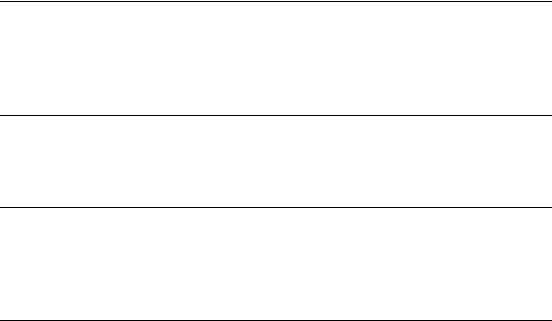
Установка драйверов принтера
Установка драйверов принтера
Данная глава содержит:
■Доступные драйверы на стр. 2-9
■Windows 98 SE или более поздней версии и Windows 2000 или более поздней версии на стр. 2-10
■Macintosh OS 9.x на стр. 2-11
■Macintosh OS X (версия 10.2 и выше) на стр. 2-12
Доступные драйверы
Доступ к специальным параметрам печати можно получить из драйвера принтера Xerox.
Корпорация Xerox предоставляет драйверы для разных языков описания страниц и операционных систем. Доступны следующие драйверы принтера:
Драйвер принтера |
Источник* |
Описание |
|
|
|
Драйвер Windows PostScript |
Компакт-диск |
Драйвер PostScript рекомендуется для |
|
и Web-узел |
использования всех возможностей |
|
|
устройства и технологии Adobe® |
|
|
PostScript®. (Драйвер принтера по |
|
|
умолчанию) |
Драйвер PCL
Драйвер Xerox печати Walk-Up (Windows)
Только на Web-узле
Только на Web-узле
Драйвер PCL (Printer Command Language) можно использовать для приложений, требующих наличия PCL.
Примечание: Только для Windows 2000 и Windows XP.
Этот драйвер позволяет выполнять печать с ПК на любом принтере Xerox с включенной поддержкой PostScript. Такая возможность особенно полезна для тех, кто много путешествует, часто переезжая с места на место, и вынужден печатать на разных принтерах.
Драйвер для |
Компакт-диск |
Драйвер обеспечивает печать из среды |
Macintosh OS 9.x |
и Web-узел |
Mac OS 9.x. |
|
|
|
Драйвер для Mac OS X |
Компакт-диск |
Драйвер обеспечивает печать из среды |
(версия 10.2 или |
и Web-узел |
Mac OS X (версия 10.2 или более поздняя). |
более поздняя) |
|
|
|
|
|
Драйвер для UNIX |
Только на |
Этот драйвер позволяет выполнять печать |
|
Web-узле |
в операционной системе UNIX. |
|
|
|
* Для получения последних версий драйверов посетите www.xerox.com/office/drivers.
Цветной лазерный принтер Phaser® 7760 2-9
Установка драйверов принтера
Windows 98 SE или более поздней версии и Windows 2000 или более поздней версии
Чтобы установить драйвер с Software and Documentation CD-ROM (Программное обеспечение и документация):
1.Вставьте компакт-диск в привод компьютера. Если программа установки не запускается, выполните следующие действия:
a.Нажмите кнопку Пуск и выберите Выполнить.
b.В диалоговом окне Запуск программы введите: <буква дисковода компакт-дисков>:\INSTALL.EXE.
2.Выберите нужный язык из списка.
3.Выберите команду Установка драйвера принтера.
4.Выберите нужный метод установки и следуйте инструкциям на экране.
См. также:
Руководство по дополнительным функциям на веб–узле www.xerox.com/office/7760support
Материалы базы знаний на веб–узле www.xerox.com/office/7760support
Цветной лазерный принтер Phaser® 7760 2-10
